
Inhoudsopgave:
- Stap 1: Verzamel benodigdheden
- Stap 2: Uw zaak samenstellen
- Stap 3: Sluit uw kabels aan op de RCA-ingangen
- Stap 4: Bereid uw RCA-kabel voor
- Stap 5: Bouw uw zonnesensor
- Stap 6: bedraad uw zonnesensor
- Stap 7: Bouw uw temperatuursensor
- Stap 8: bedraad uw temperatuursensor
- Stap 9: Programmeer uw Arduino
- Auteur John Day [email protected].
- Public 2024-01-30 11:18.
- Laatst gewijzigd 2025-01-23 15:01.


Het Solar Irradiance Device (SID) meet de helderheid van de zon en is speciaal ontworpen voor gebruik in de klas. Ze zijn gebouwd met Arduino's, waardoor ze door iedereen kunnen worden gemaakt, van middelbare scholieren tot volwassenen. Deze instructable is geproduceerd door de docenten van 2017-2018 in het QESST-programma van ASU.
Stap 1: Verzamel benodigdheden

SIDKostenanalyse
1. Een Arduino (de nano werd gebruikt voor dit project) $ 19,99/5 = $ 4,00
2. Een breadboard $ 3,99 / 6 = $ 0,66
3. Een weerstand van 4,7K ohm $ 6,50/100 = $ 0,07
4. Een weerstand van 2,2 ohm $ 4/100 = $ 0,04
5. 1 RCA-kabel met twee uiteinden $ 6/3 = $ 2,00
6. Temperatuursonde $ 19,99/10 = $ 2,00
7. Een zonnesensor $ 1,40/1 = $ 1,40
8. Vier (4) startkabels $ 6,99 / 130 = $ 0,22 (momenteel niet beschikbaar, maar er zijn andere opties beschikbaar)
9. Soldeerbout en soldeer
10. Draadknippers
Totaal $ 6,39
Om je eigen doos te maken (in plaats van deze in 3D te printen), heb je ook nodig:
1. Zwarte doos $ 9,08/10 = $ 0,91
2. Twee (2) vrouwelijke RCA-ingangen $ 8,99 / 30 = $ 0,30
3. Boor, maat 6 bit en stapboor
Totaal $1,21
Cumulatief totaal $ 7,60
Stap 2: Uw zaak samenstellen



Omdat er wordt verwacht dat leerlingen van het basis- en voortgezet onderwijs deze sensoren gebruiken, is het handig dat alle bedrading in een doos zit. De ene kant van de doos heeft een groter gat voor de voeding naar de computer en de andere heeft twee gaten voor de vrouwelijke RCA-ingangen. Gebruik een boor van maat 6 om de gaten voor de RCA-ingangen te boren en een stappenboor om een gat te boren voor de computervoeding. Je breadboard en Arduino moeten comfortabel zijn aangesloten, dus het is waarschijnlijk verstandig om te meten waar de gaten moeten zijn voordat je ze gaat boren. Zodra dit is bereikt, kunt u uw RCA-ingangen erin schroeven. Als u ervoor kiest om geen temperatuursensor in dit project op te nemen, heeft u slechts één RCA-ingang nodig en kunt u dienovereenkomstig boren.
Je Arduino moet in het breadboard worden gedrukt, zoals op de afbeelding te zien is. De breadboards die in dit project worden gebruikt, hebben een kleverige bodem, dus nadat de doos is geboord, kan het handig zijn om de breadboard op de doos te plakken om de organisatie te helpen.
Als u toegang heeft tot een 3D-printer, kunt u ook een doos voor SID afdrukken.
Stap 3: Sluit uw kabels aan op de RCA-ingangen




Sluit twee startkabels aan op elke RCA-ingang. Hoewel deze draden aan de ingangen kunnen worden gesoldeerd, is het sneller en gemakkelijker om eenvoudig de draad rond de ingang te krimpen. Zorg ervoor dat geen onbedekte draden elkaar raken, anders kan uw circuit worden kortgesloten. In dit geval zijn de gele en blauwe draden verbonden met de aarde, terwijl de rode en groene draden zijn verbonden met de draden. Deze kleuren zijn niet nodig voor de constructie van het apparaat, maar maken het wel makkelijker om te zien hoe de draden zijn aangesloten op de Arduino.
Stap 4: Bereid uw RCA-kabel voor




Snijd een dubbelzijdige (mannelijk naar mannelijk) RCA-kabel doormidden en strip ongeveer 2,5 cm van elke kant van de kabel. Draai de buitenste draden die als de leiding fungeren samen, strip en draai vervolgens de binnenste draden die de aarde vormen (in deze afbeeldingen zijn de aardingsdraden aanvankelijk omgeven door witte draad, hoewel de kleur van de coating vaak afhangt van de kleur van de de RCA-kabel). Doe dit voor beide draden. Deze verbinden uw RCA-ingangen met uw zonne- en temperatuursensoren.
Stap 5: Bouw uw zonnesensor



De panelen die in dit proces worden gebruikt, zijn goedkoop, maar hebben vaak leidingen die er gemakkelijk af vallen. Het is een goed idee om de kabels vast te zetten met een stuk isolatietape om dit probleem op te lossen.
Strip een centimeter draad van de draaddraden van het zonnepaneel, die in dit geval geel (positief) en bruin (negatief) zijn. Draai het uiteinde van een weerstand van 2,2 ohm, de draad van de RCA-kabel en het positieve uiteinde van het paneel (hier in het geel) in elkaar. Draai het negatieve uiteinde van het zonnepaneel (hier in bruin), de aarde van de RCA-kabel (hier in wit) en de andere kant van de weerstand in elkaar. Merk op dat de weerstand hier parallel staat.
Soldeer de draden van het paneel en de RCA-kabel aan elkaar. Het apparaat zal niet correct werken als de geleidings- en aardedraden elkaar kruisen, dus gebruik isolatietape of krimpkous om de draden te omsluiten.
Stap 6: bedraad uw zonnesensor


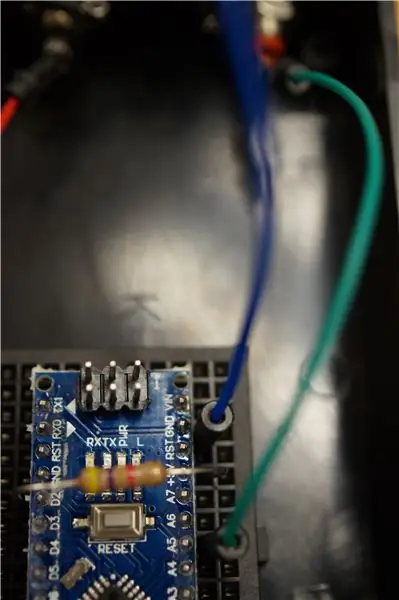
Op dit model is de zonnesensor bedraad voor de juiste vrouwelijke RCA-ingang, die groene (lead) en blauwe (aarde) kabels heeft. Hoewel u beide RCA-ingangen kunt gebruiken, voorkomt dit dat u draden naar de andere kant van de Arduino hoeft over te steken.
Steek de leadkabel (hier in het groen) in de Arduino A5-pin. Sluit je aardingskabel (hier in het blauw) aan op de aardingspin (GND) aan de analoge kant (alle pinnen aan deze kant van de Arduino beginnen met A).
Als u dit project voltooit en de zonnesensor 0 volt aangeeft, probeer dan uw grond- en geleidingsdraden te verwisselen. Als de sensor verkeerd is gesoldeerd, moeten deze mogelijk worden verwisseld.
Hoewel er een weerstand op deze afbeeldingen staat, hoeft u geen weerstand op te nemen als u ervoor kiest om geen temperatuursensor op te nemen.
Stap 7: Bouw uw temperatuursensor



Omdat de uitgangsspanning van zonnecellen zo sterk fluctueert met warmte, is een temperatuursensor handig om te bepalen hoe goed de zonnesensor werkt. U kunt er echter voor kiezen om dit apparaat zonder de temperatuursonde te bouwen, en het zal nog steeds redelijk goed functioneren als zonnesensor.
Optionele thermometerinstructies:
Strip een centimeter draad voor elk van de drie draden die van de temperatuursonde komen. Draai de gele en rode draden samen. Draai de zwarte draden (aarde) afzonderlijk omhoog. Draai met uw tweede RCA-kabel de zwarte (aarde) draden van de temperatuursensor samen met de witte (aarde) draden van de RCA-kabel. Aan elkaar solderen en omwikkelen met isolatietape of krimpkous. Draai de rode en gele (geleidings)draden van de temperatuursonde naar de geleidingsdraden op de RCA-kabel. Soldeer en wikkel met elektrische tape of krimpkous.
Stap 8: bedraad uw temperatuursensor




Optionele thermometerinstructies:
Op dit model bevindt de temperatuursensor zich in de linker RCA-ingang, die rode (draad) en gele (aarde) draden heeft.
Buig de zijkanten van en sluit een weerstand van 4,7 k ohm aan van de 5V-pin naar de D2-pin op het breadboard (je ziet de labels hiervoor op de Arduino, maar je steekt de weerstand daadwerkelijk in het breadboard).
Sluit uw aardingskabel (geel) aan op de aardingspin (gnd) naast D2.
Sluit op de tweede kolom van de D2-pin de leadkabel aan (hier in het rood). Met deze opstelling kan de stroom over de weerstand vloeien voordat deze door de Arduino wordt gelezen.
Stap 9: Programmeer uw Arduino
Dit is de code die in dit project wordt gebruikt. Het voert spanning in volt en temperatuur in Celsius uit met behulp van de seriële monitor. Als deze code niet meteen werkt, probeer dan de kabel en aarde voor uw zonnesensor te wisselen.
U moet de Dallas Temperature (https://github.com/milesburton/Arduino-Temperature-Control-Library) en de One Wire (https://github.com/PaulStoffregen/OneWire) bibliotheken downloaden en deze opnemen in uw arduino-programma.
const int sunPin = A5; // connector voor gebruik op het Arduino-bord
float sunWaarde = 0; // declareer de variabele
float avgMeasure (int pin, float scale, int num) {analogeRead(pin); // gooi eerste waarde vertraging (2) weg; zweven x = 0; for (int count = 0; count < num; count++) { x = x + analogRead(pin); //vertraging (5); } x = x / aantal; rendement (x * schaal); }
#include #include // Datadraad is aangesloten op pin 2 van de Arduino #define ONE_WIRE_BUS 2 // Stel een oneWire-instantie in om te communiceren met OneWire-apparaten // (niet alleen Maxim/Dallas-temperatuur-IC's) OneWire oneWire(ONE_WIRE_BUS); // Geef onze oneWire-referentie naar Dallas Temperature door. DallasTemperatuursensoren (&oneWire); void setup () {analogeReferentie (INTERN); // gebruik de 1.1 V-referentie Serial.begin (115200); // communiceer op 115200. Sneller dan de standaard van 9600 Serial.print ("Voltage"); // Titel voor de spanning Serial.print (" "); //spacer Serial.print ("Temperatuur"); // Titel voor de temperatuursensor
// Start de bibliotheek sensors.begin();}
void loop () { sunValue = avgMeasure (sunPin, 1.0, 100); // bel de subroutine om 100 metingen uit te voeren, een gemiddelde sunValue = sunValue * 1.07422; // Converteert de tellingen van de Arduino naar spanning, aangezien er 1024 tellingen en 1,1 V zijn. sensoren.requestTemperatures(); // Stuur het commando om de temperaturen te krijgen Serial.println(""); //begin nieuwe regel Serial.print (sunValue); // voert de spanning uit Serial.print (" "); //spacer Serial.print(sensors.getTempCByIndex(0)); // voert de temperatuurvertraging uit (1000); // leest de gegevens eenmaal per seconde.
}
Aanbevolen:
Een Halloween Scare Machine met behulp van een PIR, een 3D-geprinte pompoen en de Troll Arduino Compatible Audio Pranker/praktische Joke Board.: 5 stappen

Een Halloween Scare Machine met behulp van een PIR, een 3D-geprinte pompoen en het Troll Arduino-compatibele audio-pranker/praktische grapbord.: Het Troll-bord gemaakt door Patrick Thomas Mitchell van EngineeringShock Electronics, en niet zo lang geleden volledig gefinancierd op Kickstarter. Ik kreeg mijn beloning een paar weken te vroeg om te helpen bij het schrijven van enkele gebruiksvoorbeelden en het bouwen van een Arduino-bibliotheek in een po
CovBot - een op WhatsApp gebaseerde chatbot voor COVID 19 Info en meer: 7 stappen

CovBot - een op WhatsApp gebaseerde chatbot voor COVID 19 Info en meer: CoVbot is een eenvoudige en intuïtieve op WhatsApp gebaseerde chatbot. Het belangrijkste kenmerk van de bot is: hij kan u op een eenvoudige en intuïtieve manier de laatste status van COVID-19 in het land van keuze geven.Bovendien kan de bot leuke activiteiten voorstellen om AT H
Hoe maak je een Pocket Docking Device: 4 stappen

Hoe maak je een Pocket Docking Device: Hallo allemaal. Voor deze Instructable ga ik een werk in uitvoering onthullen waar ik het grootste deel van een jaar aan heb gesleuteld. Ik noem het The Pocket Doc, ook bekend als Apple Fold. Het is een 3D-geprinte behuizing met daarin een telefoon en powerbank en
Op Arduino gebaseerde contactloze infraroodthermometer - Op IR gebaseerde thermometer met Arduino: 4 stappen

Arduino-gebaseerde contactloze infraroodthermometer | IR-gebaseerde thermometer met Arduino: Hallo allemaal, in deze instructables zullen we een contactloze thermometer maken met behulp van Arduino. Omdat de temperatuur van de vloeistof / vaste stof soms veel te hoog of te laag is en dan is het moeilijk om er contact mee te maken en de temperatuur dan in die sc
Bouw een Human Enhancement Device (Basic TDCS Supply): 3 stappen
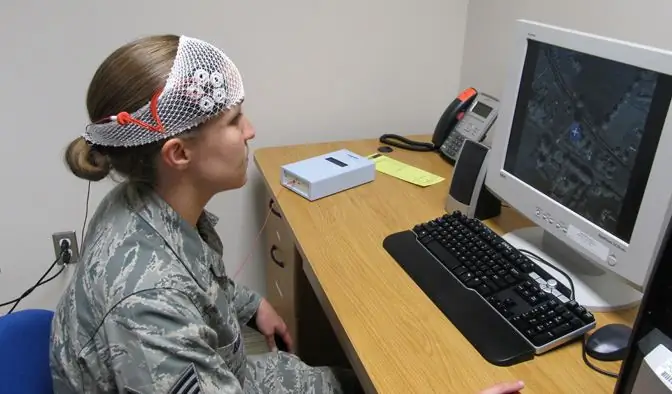
Bouw een Human Enhancement Device (Basic TDCS Supply): Deze Instructable is geciteerd door een gerenommeerde bron (pdf-link)! Citaat #10 in de paper "New tools for neuroenhancement- hoe zit het met neuro-ethiek?"(html link) Croat Med J. 2016 aug; 57 (4): 392 - 394. doi: 10.3325/cmj.2016.57.392
